
Nous acceptons des réservations pour le week-end (les dimanches) si un atelier entier souhaite faire des impressions pour le lundi matin.
Si vous souhaitez réserver la salle pour des impressions le week-end, nous vous prions de nous faire une demande par e-mail par intermédiaire de votre responsable d’atelier.
Le délais maximal pour une demande de réservation le week-end est le mardi de la semaine précédente
Présentation
La salle des périphériques graphiques (SPG) est une ressource de l’ENAC destinée à tous les collaborateurs de la faculté ENAC ainsi qu’aux étudiants des sections SAR, SGC et SSIE.
Situés au rez-inférieur du bâtiment SG (SG 0215), vous y avez la possibilité d’imprimer ou de numériser vos documents en grand format et sur différents types de papier.
Nous disposons des machines suivantes :
- 2 traceurs Canon IPF PRO-4000s, 8 couleurs, largeur max. 1000 mm destinés à l’impression sur papier calque ou photo
- 4 traceurs Canon IPF TZ-30000, 5 couleurs, largeur max. 914 mm destinés à l’impression sur papier couché ordinaire 140g/m2
- 1 traceur Canon IPF PRO-4000s, 8 couleurs, largeur max. 1000 mm., longueur max 1,2 mètre. Supports sur tous types de papier/carton n’excédant pas 0,8 mm. d’épaisseur
- 8 iMac 27“ MacOS, destinés à l’impression (pas de logiciels installés)
- 2 scanners EPSON GT2000, documents jusqu’à A3, photo
- 1 scanner EPSON V700 Photo, documents jusqu’à A4, diapositives, photos
- 1 scanner PLUSTEK 8200i ai, films 35mm. et diapositives
- 1 scanner ROWE 650i grand format, couleur, haute définition, largeur max. 1100 mm. longueur max. 20 mètres
- 2 massicots automatique Neolt Electro Trim, largeur 200 & 250 cm.
- 1 massicot manuelle grand format, largeur 200 cm.
- 1 coupeuse manuelle A3
Pour les impressions grand-format et l’utilisation des 2 scanners EPSON GT2000, ils sont en libre-service selon l’horaire de la salle. Il vous suffit seulement vous connecter sur un poste libre avec votre identifiant GASPAR lié à l’EPFL.
Quant à l’accès au scanner grand format ROWE 650i, le scanner EPSON V700 Photo et PLUSTEK 8200i ainsi que l’imprimante Canon IPF PRO-4000s (carton), il se fait uniquement sous la supervision d’un/e responsable présent sur place. Merci de vous référez aux horaires.
Salle d’impression :
Lundi et mardi en accès-libre de 07h à 20h.
Mercredi à vendredi en accès-libre de 07h à 17h.
Scanner grand-format, diapositive et imprimante carton :
Selon horaire de présence d’un/e responsable ou sur rendez-vous (prendre contact avec un collaborateur)
Les coûts d’impression à la SPG vous sont directement débités de votre compte MyPrint. Il est indispensable que vos fonds soient suffisants sur votre compte afin de pouvoir lancer des impressions.
Veuillez prendre connaissance de la tarification ci-dessous qui diffère selon le type de papier utilisé.
Papier couché ordinaire 140g/m2 (Imprimante C1 à C4) OU Papier Calque (Imprimante C5)
A0 |
11.00 chf. |
A1 |
5.50 chf. |
A2 |
2.75 chf. |
Papier photo semi-matt 240 g/m2 (Imprimante C6)
A0 |
16.00 chf. |
A1 |
8.00 chf. |
A2 |
4.00 chf. |
Formats inférieurs à A2
Pour tout format inférieur à A2, votre impression sera bloquée mais vous ne serez pas débité. Vous pouvez utiliser les différentes machines en libre service à votre disposition pour des impressions petit-format.
Demande de remboursement
Il arrive parfois, lors du lancement d’une impression, une erreur à la machine (à cours de papier, à cours d’encre, bac à changer, caractère spécial sur le nom de votre fichier, etc.). Dans ce cas, une demande de remboursement justifiée est à demandée directement auprès du/de la responsable présent/e à la salle ou prendre contact directement par mail à un collaborateur.
Compte d’unité et personnel de l’EPFL
Le service d’impression est prioritairement dédié aux étudiants/tes de la faculté mais les collaborateurs·trices ont également possibilité d’imprimer en utilisant leurs identifiants personnels. Néanmoins, le crédit utilisé pour ces impressions est directement débité sur le compte de leur unité respective et pas du compte MyPrint. Nous ne sommes donc pas en mesure de rembourser ces impressions, même en cas d’erreurs.
La salle de périphériques graphiques est à votre disposition pour imprimer des documents grand format sur différents types de papier, allant de A2 à A0.
N’hésitez pas à contacter les responsables de la salle ou à demander de l’aide pour toutes questions ou demandes concernant l’utilisation de la salle.
- Choix du papier
Sélectionnez le type de papier approprié pour votre impression parmi les options suivantes :
- C1 – Papier couché 140g/m²
- C2 – Papier couché 140g/m²
- C3 – Papier couché 140g/m²
- C4 – Papier couché 140g/m²
- C5 – Papier Calque CAO 90g/m²
- C6 – Papier photo semi-matt 240g/m²
Enfin, étant en partie en accès-libre pour les impressions, veuillez prendre connaissance des points ci-dessous qui vous aiderons au mieux à réaliser vos impressions.
Bon à savoir
1. Calibrage de son écran
Avant d’imprimer, assurez-vous que votre écran est correctement calibré pour obtenir des couleurs précises. Des outils de calibrage logiciels sont généralement disponibles sur les ordinateurs.
|
Sur Mac: Préférences Système → Moniteur → Couleur → Étalonner, puis suivre les instructions à l’écran |
Sur PC: Panneau de configuration → Affichage → Étalonner les couleurs puis suivre les instructions à l’écran |
Il est important de prendre en compte que l’affichage à l’écran (RVB) ne sera jamais parfaitement identique aux couleurs de l’impression (CMJN). Il faut alors, dans le cas d’une impression d’un fichier, paramétrer la colorimétrie dans le logiciel de dessin.
2. Paramétrer la colorimétrie d’un logiciel
Pour obtenir les meilleures couleurs lors de l’impression, il est important de paramétrer la colorimétrie du logiciel utilisé (InDesign, PhotoShop, llustrator, etc.).
Le profil RVB est un profil numérique, adapté pour les rendus sur écran. Pour une impression, il est préférable d’utiliser le profil CMJN, adapté à l’impression.
Marche à suivre pour tous les logiciels Adobe:
Édition → Couleurs… → Sélectionnez le paramètre “Pré-Press pour l’Europe 3”
Puis dans “Espaces de travail” → RVB → Adobe RGB (1998) →CMJN → Coated FOGRA39 (ISO 12647-2:2004)
|
|
3. Résolution et couleur de l’image
Pour obtenir une impression de qualité, ne dépassez pas 150 dpi pour vos images. Utiliser une résolution plus élevée, comme 300 dpi ou 600 dpi, augmentera la taille du fichier et le temps d’impression, mais n’améliorera pas la qualité.
Une image bitmap est définie par sa résolution, mesurée en pixels par pouce (PPI ou DPI). Si votre fichier original est trop grand et n’est pas optimisé avant l’intégration dans votre mise en page (AI ou INDD), il contiendra des pixels inutiles, ce qui augmentera la taille du fichier inutilement.
Mode colorimétrique CMJN et niveaux de gris
Il est important d’utiliser le mode colorimétrique CMJN ou Niveau de gris lors de l’enregistrement de vos images et non RVB pour les images en couleurs.
Vous pouvez aussi paramétrez la colorimétrie de vos logiciels Adobe sous « Convertir en profil » et sélectionner CMJN ou Niveau de gris.
Lors de l’exportation de l’image, ne pas oublier de sélectionner « Importer le profil colorimétrique » et de désélectionner « Convertir en sRVB »
En résumé
Pour éviter que les fichiers ne deviennent trop volumineux et pour accélérer le traitement à l’écran ainsi que l’impression, il est essentiel d’ajuster la résolution en fonction de l’appareil de sortie.
Avant de redimensionner une image, assurez-vous de connaître au moins ces trois paramètres :
- La taille du bloc de réception prévu pour l’image dans INDD ou AI
- La résolution de 120 dpi (150 dpi max) pour une impression grand format
- Le mode de couleur de l’image: CMJN ou Niveaux de gris
4. Fichier vectoriel à intégrer à votre mise en page
Lorsque vous intégrez un dessin vectoriel dans votre mise en page, vous pourriez rencontrer des retards à l’affichage et lors de l’impression. Parfois, les détails du dessin vectoriel ne s’impriment pas correctement.
Pour résoudre ce problème, ouvrez votre fichier dans Illustrator ou InDesign, attribuez-lui le bon profil de couleur CMJN ou niveaux de gris, aplatissez les calques, effectuez des ajustements si nécessaires, puis enregistrez-le au format PDF pour l’intégrer dans votre mise en page finale.
Les fichiers intermédiaires créés avec VectorWorks, AutoCad, ArchiCad, Rhino, etc… destinés à être importés dans Illustrator ou InDesign doivent impérativement passer par cette procédure.
Suivez les réglages ci-dessous lors de l’export de votre fichier vectoriel en PDF afin d’optimiser au mieux votre dessin avant l’intégration à la mise en page finale.
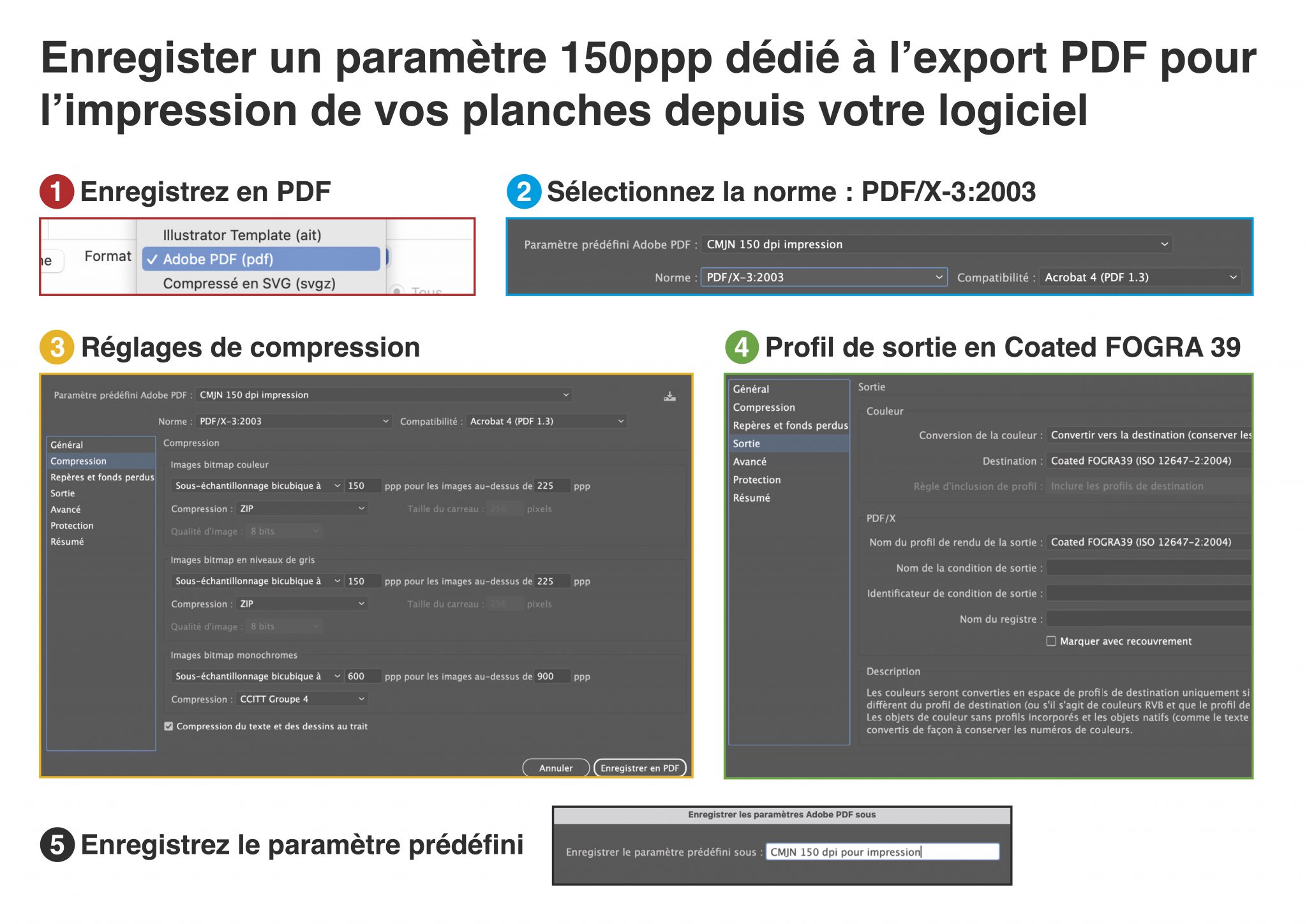
5. Impression d’un fichier
Avant de procéder à l’impression d’un fichier sur l’un des traceurs, il est important de suivre ces étapes.
- Uniquement des fichiers PDF
Nous vous rappelons que nous n’acceptons que les fichiers en format PDF.
Tout autre format de fichier ne sera pas imprimé, mais votre compte d’impression sera débité. Il n’y a pas de remboursement dans ce cas.
- Pas de fichiers multipages
Une seule page par fichier PDF ! Dans le cas échéant, tout document de plusieurs pages sera éliminé de la liste d’impression et ne sera pas remboursé.
- Nommer votre fichier
Pour faciliter la traçabilité de votre fichier en cas de problème, ils doivent tous comporter votre username ainsi que la date d’impression
Exemple:
plan étage & façade.pdf > Hostettler_plan etage et facade_26022021.pdf
Votre fichier ne s’imprime pas ?
Dans le cas où toutes ces étapes ont été respectées mais que votre fichier ne s’imprime pas,
- Vérifiez que votre solde soit suffisant en consultant votre compte MyPrint.
- Assurez-vous d’avoir correctement saisi votre mot de passe GASPAR au moment du lancement de l’impression.
- Contrôlez que le format de votre fichier soit égal ou supérieur à A2 (ou 0,25 m2)
La salle de périphérique graphique est équipée de plusieurs scanners pour la numérisation de vos documents allant des formats conventionnels (A6 à A3) jusqu’au plus grand format (A2 et supérieurs). Nous disposons également d’un scanner pour vos diapositives.
- Les scanners à plat EPSON A4/A3 permettent de numériser des livres ou tout autre document épais.
- Le scanner à plat EPSON V700 photo A4 permet de numériser des livres ou tout document épais ainsi que des diapositives et pellicules argentiques 35mm. et 120mm jusqu’à une résolution de 6400dpi.
- Le scanner PLUSTEK 8200i ai permet de numériser des diapositives et pellicules 35mm. jusqu’à une résolution de 7200dpi.
- Le scanner grand format ROWE 650i permet de numériser des documents plats d’une largeur maximum de 110 cm et jusqu’à 20 m. de longueur environ. Les supports tels que papier, calque, carton jusqu’à 2 mm. d’épaisseur sont acceptés.
Pour l’accès au scanner à diapositives et grand-format, merci de vous référez aux horaires de présence d’un responsable ou de contacter un collaborateur de la salle afin de fixer un rendez-vous.
Bon à savoir
Si vous souhaitez numériser des documents, munissez-vous d’un support de stockage USB (clé ou disque).
Scanners EPSON A3/A4
Les 2 scanners EPSON A3/A4 sont accessibles en libre-service directement depuis le poste n°5 et n°8 de la SPG. Il vous suffit d’allumer le scanner et d’ouvrir le logiciel EPSON déjà installé dans les postes de travail.
Scanner EPSON V700 photo A4
Pour utiliser le scanner photo, merci de vous référez aux horaires de présences d’un/e responsable à la SPG.
Scanner PUSTEK 8200i ai
Pour utiliser le scanner à film 35mm., merci de vous référez aux horaires de présences d’un/e responsable à la SPG.
Scanner grand-format ROWE 650i
Nous acceptons uniquement des documents en papier ou papier calque. Dans le cas où vous souhaitez scanner des documents comportant des collages ou toute autres matières susceptibles d’endommager la vitre et les rouleaux, nous serons dans l’obligation de refuser.
Attention aux documents fragiles, surtout les originaux uniques, car les rouleaux peuvent les endommager.
Pour toutes vos impressions sur du carton pour vos maquettes, nous disposons d’une imprimante Canon IPF PRO-4000s capable d’imprimer en noir/blanc ou en couleur.
Nous n’acceptons que des fichiers PDF ainsi que des pièces en carton dont les dimensions n’excèdent pas 900×1200 mm. et avec une épaisseur ne dépassant pas 0,8 mm.
Les pièces en carton sont disponibles à l’atelier des maquettes (BP 0232).
Pour l’accès à l’imprimante carton, merci de vous référez aux horaires de présence d’un responsable ou de contacter un collaborateur de la salle afin de fixer un rendez-vous.
Bon à savoir
Mise en page et marges de votre document à imprimer
Lors de votre mise en page, il est important de prévoir des marges de 5 mm. sur les côtés, 20 mm. en haut et 30 mm. au bas de votre page. Enfin, votre fichier doit être au format PDF.
Collaborateurs·trices/Étudiants·tes externes à la faculté
La salle d’impression est une ressource gérée est financée par l’ENAC. C’est pourquoi elle est uniquement réservée aux membres de cette faculté. Si vous n’en êtes pas membre, merci de vous tourner vers un service externe pour des impressions grands-formats.
Comportement dans la salle
La SPG étant en accès-libre, nous vous remercions d’avance de faire preuve de respect à l’égard du matériel et de l’infrastructure mis à votre disposition.
Toute machine défaillante ou hors d’usage est à signaler à un collaborateur.
Objets trouvés
Les objets retrouvés dans la salle sont mis de côtés dans nos locaux. Vous pouvez vous adresser directement au·à la responsable présent·e sur place ou nous contacter en cas d’objet perdu ou oublié.
Vols
Nous vous rendons attentifs que vous seul/e êtes responsable de vos effets personnels. Nous ne sommes en aucun cas responsables en cas de vols.
Contact
SG 0215 (Bâtiment SG)
Station 15
CH-1015 Lausanne